Kako pratiti performanse korištenja GPU-a u sustavu Windows 10
Nadolazeće ažuriranje za Windows 10 Fall Creators omogućit će vam praćenje upotrebe i performansi GPU-a pomoću upravitelja zadataka. GPU je skraćenica od Graphics Processing Unit - čip u vašem računalu koji obrađuje grafiku. Što je vaš GPU brži, to ćete dobiti bolje performanse za igranje igara, reprodukciju videa, snimanje zaslona i renderiranje svega na zaslonu. Ako softver koji koristite podržava hardversko ubrzanje, performanse su još bolje.
Upravitelj zadataka u sustavu Windows 10 ima neke lijepe značajke, poput grafikona performansi i izračun utjecaja pokretanja. Može kontrolirati koje se aplikacije pokreću tijekom pokretanja. Postoji posebna kartica "Pokretanje" koja je dizajnirana da upravljati aplikacijama koje se učitavaju kada se Windows pokrene.
Počevši od verzije 16226, Windows 10 dobio je mogućnost praćenja performansi korištenja GPU-a u Upravitelj zadataka. Ažurirana aplikacija izgleda ovako:
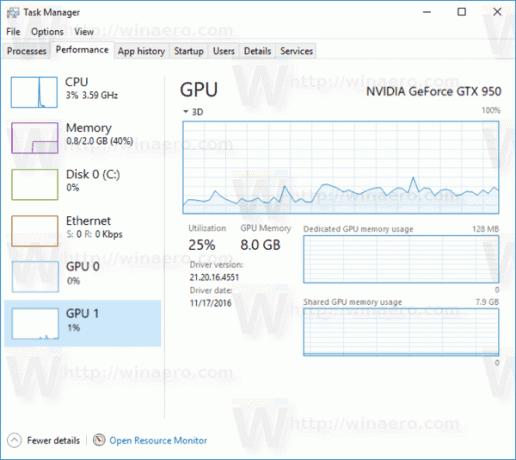
Kao što možete vidjeti na gornjoj snimci zaslona, kartica Performance u Upravitelju zadataka dolazi s novim odjeljkom. Prikazuje podatke o korištenju GPU-a za svaki instalirani grafički adapter.
Prema zadanim postavkama, grafikon je prikazan u načinu rada s jednim motorom. Moguće ga je prebaciti u način rada s više motora. Zatim će se prikazati zasebni grafikon za:
- 3D
- VideoDekodiranje
- Kopirati
- Obrada videa
Pogledajte sljedeću snimku zaslona:
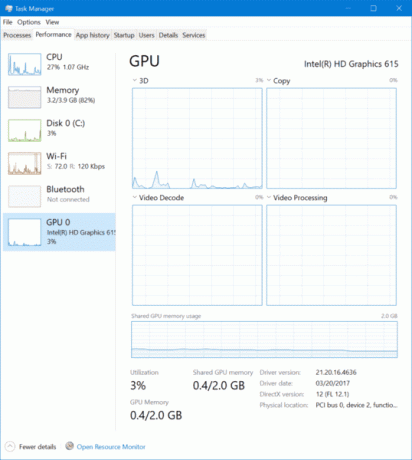
Osim toga, možete omogućiti stupce GPU i GPU Engine na kartici Procesi da biste vidjeli iskorištenost GPU-a po procesu.
Desnom tipkom miša kliknite bilo koji stupac na popisu unosa aplikacije na kartici Pokretanje. Tamo omogućite relevantne stupce.
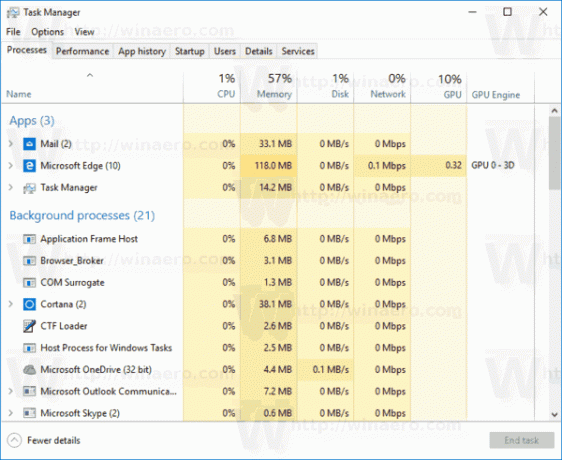
Broj aplikacija koje intenzivno koriste GPU povećava se iz dana u dan, pa je vrlo korisno imati mogućnost praćenja GPU-a u Task Manageru.
